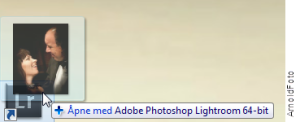En smart snarvei er fint å kunne. Her er en av dem – til de sist importerte bildene dine.
Du har nettopp importert masse bilder, og begynner å bla i Folders, for å se gjennom mesterverket ditt, men så finner du ikke ut hvor de er lagret. De er ikke der du forventet, så hva gjør du? Her viser jeg deg et par metoder du kan ha stor nytte av.
Previous Import
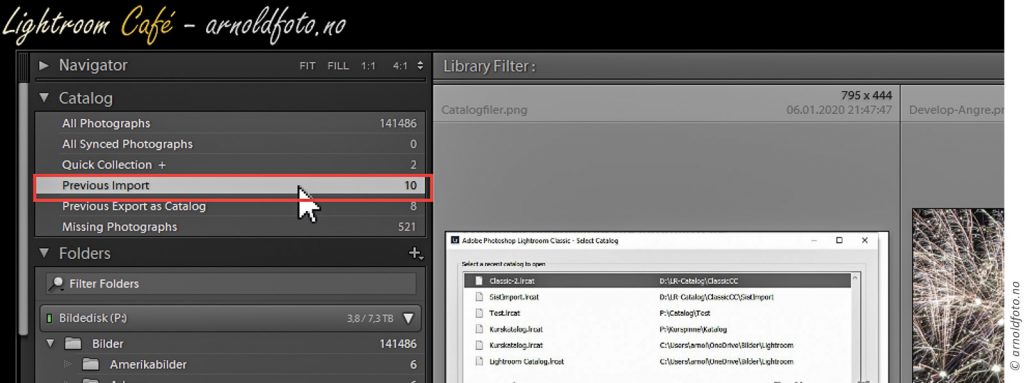
I panelet Catalog i Library finnes et smart filter til bruk i slike situasjoner – Previous import. Dette filteret viser alle de sist importerte bildene. Klikk på Previous Import, og Lightroom viser alle sammen.
Men hvor ble de lagret da?
Har du først funnet bildene, er det enkelt å finne hvor de er lagret. Høyreklikk på et av bildene (Ctrl+klikk på Mac), og velg alternativet «Go to Folder in Library» fra sprettoppmenyen. Lightroom viser deg folderen og bildene den inneholder.
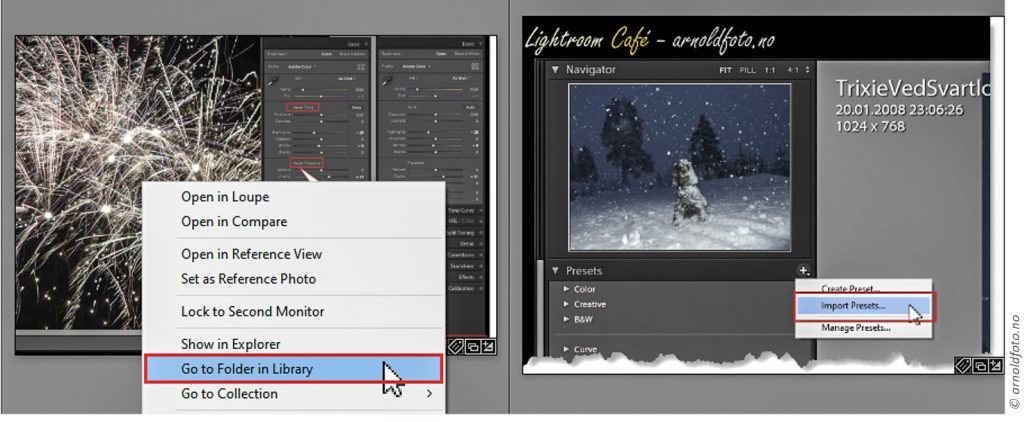
Men Previous Import viser en senere import – hva da?
Heldigvis finnes Library Filter. Viss du kjenner litt av filnavnet eller noenlunde tidsrommet bildene ble tatt, har du et godt utgangspunkt for å finne bildene ved hjelp av Library filter.
Siden filteret søker i den aktive folderen og andre foldere i den aktive, er det smart å aktivere en toppfolder. Dette er en av grunnene til at det er smart å organisere mappene under en hovedmappe. Slik bruker du filteret til å finne bilder.
Metadatafilteret
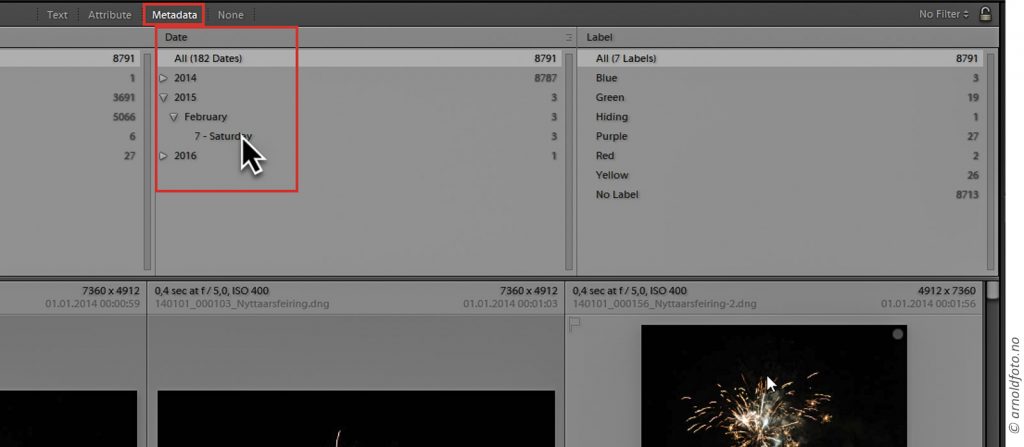
- Klikk på All Photographs i Catalogpanelet
- Klikk på Metadata øverst i midten av skjermbildet, like over Grid View.
- Fire kolonner med forskjellige kriterier viser, Date, Camera, Lens og Label. Date viser opptaksdatoen med alle årstallene du har tatt bilder. Klikk på trekanten foran årstallet, for å se månedene, og så trekanten foran måneden, for å se datoene. Når du mener du er nær nok, klikker du på en dato eller på en måned, og Library Grid View viser deg bildene som ble tatt den aktuelle datoen eller i det aktuelle tidsrommet.
Textfilteret
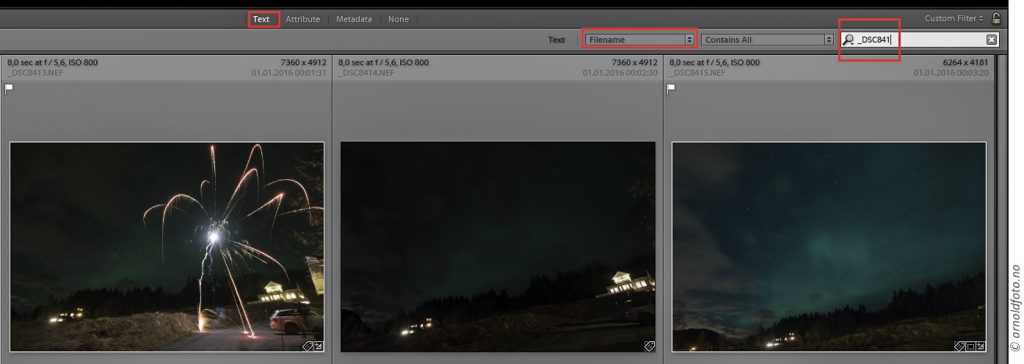
Ved å aktivere Library Filter > Text, kan du søke på filnavn eller deler av filnavnet.
- Pass på at All Photographs er markert
- Klikk på Text, like over Grid View
- Klikk på Any searchable field, og endre det til File Name
- Skriv en del av filnavnet i søkefeltet lengst til høyre. Tegnene må være etter hverandre i filnavnet.
- Lightroom vil nå vise deg alle bilder som samsvarer med det du skrev i feltet for File name.
- Du kan åpne Folderen bildet er lagret i, ved å høyreklikke (Ctrl+Klikk på Mac) på bildet du leter etter, og så velge «Go to Folder in Library» fra menyen som spretter opp.